כל עוד אתה מבין איך לפענח DVD, ביטול ההצפנה אינו החלק הקשה. אולי תרצה לגבות את האוסף שלך, או אולי תרצה ליהנות מהפעלה חלקה במכשירים מודרניים ללא צורך בהצפנת DVD - בכל מקרה חשוב לדעת כיצד לפענח DVD. מדריך זה יראה לכם את הכלים הטובים ביותר כמו AVAide DVD Ripper, HandBrake, VLC ו-WinX DVD Ripper, שיעזרו לכם לבצע את העבודה בקלות ובלי להתפשר על האיכות. פענוח DVD מאפשר לך לגלות מחדש את התיק האלקטרוני שלך, ולהמיר דיסקים פיזיים ישנים (פלוס) פשוטים לקבצים דיגיטליים גמישים שניתן להשתמש בהם בקלות בכל מכשיר או פלטפורמה.
חלק 1. מה זה אומר לפענח DVD
ניתן להגדיר את פענוח ה-DVD כפריצה לטכניקות ההצפנה השונות ב-DVD כדי למנוע כל העתקה או צפייה בלתי מורשית של התוכן. ידוע כי לתקליטורי DVD יש צורות מסוימות של הגבלת גישה, כגון Digital Rights Management (DRM), הכוללת בדרך כלל את מערכת ערבול התוכן או CSS. המשתמש יכול לפענח DVD אם הוא מאפשר יצירת עותקים או להמיר את תוכן ה-DVD לפורמטים שונים לשימוש פרטי. עם זאת, מקומות מסוימים אוסרים זאת בהתאם להגבלות זכויות יוצרים.
חלק 2. פענוח כל תקליטורי ה-DVD עם איכות הווידאו הטובה ביותר
כשמדובר בפענוח תקליטורי DVD תוך מיקסום איכות הווידאו, AVAide DVD Ripper היא התוכנה האופטימלית. התוכנית מאפשרת למשתמשים לקרוע כל DVD, להסיר הצפנה והגנה נפוצה להעתקה ולשמור אותו בפורמט דיגיטלי. הוא מקבל סוגי קבצים רבים ויש לו מהירות צילום גבוהה כדי להבטיח שהמשתמש לא יאבד איכות בסרטים שלו.
- המר תקליטורי DVD לקבצים דיגיטליים עד פי 30 מהר יותר עם האצת GPU ועיבוד מרובה ליבות.
- העתק תקליטורי DVD ל-MP4, MOV, AVI, MKV ופורמטים פופולריים אחרים.
- שמור על איכות הווידאו והשמע המקורית במהלך תהליך הפענוח.
- חתוך, חתוך, מיזוג ודחוס את תוכן ה-DVD שלך ללא מאמץ לפני ההמרה.
שלב 1הורד והתקן את AVAide DVD Ripper
ראשית, על המשתמש לעבור לאתר הרשמי של AVAide ולהוריד את התוכנית למחשב האישי שלו. ברגע שזה נעשה, הם יכולים להתקין את התוכנה על ידי ביצוע ההנחיות על המסך שלהם.
שלב 2הכנס את ה-DVD לכונן התקליטורים
עכשיו כשהכל מוגדר, הכנס את ה-DVD שברצונך להמיר לכונן הדיסקים שלך. לאחר מכן, הפעל את AVAide DVD Ripper ובחר טען DVD כדי לייבא את הנתונים בתוך התקליטור שהכנסת.

שלב 3בחר את פורמט הפלט הנדרש
בהתאם להעדפותיהם, למשתמשים יש מגוון רחב של אפשרויות, כולל MP4, AVI, MKV, ורבים נוספים. המשתמש יכול גם לציין את הרזולוציה, קצב הסיביות והגדרות אחרות כדי להבטיח שהמוצר הסופי איכותי יותר.
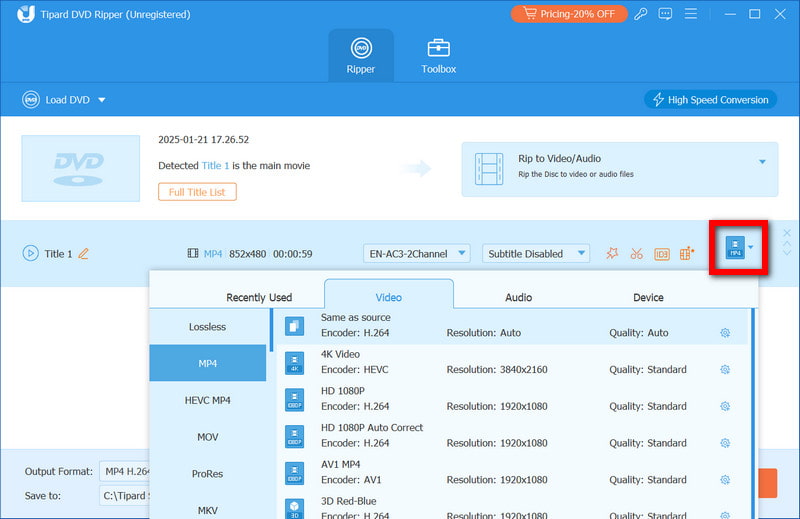
שלב 4זמן קריעה
כעת, לאחר שכל האמור לעיל הושלמו, כל מה שנותר לעשות הוא ללחוץ על קרע הכל. לאחר שתלחץ על הכפתור, ההמרה והפענוח של הסרטון יתחילו.
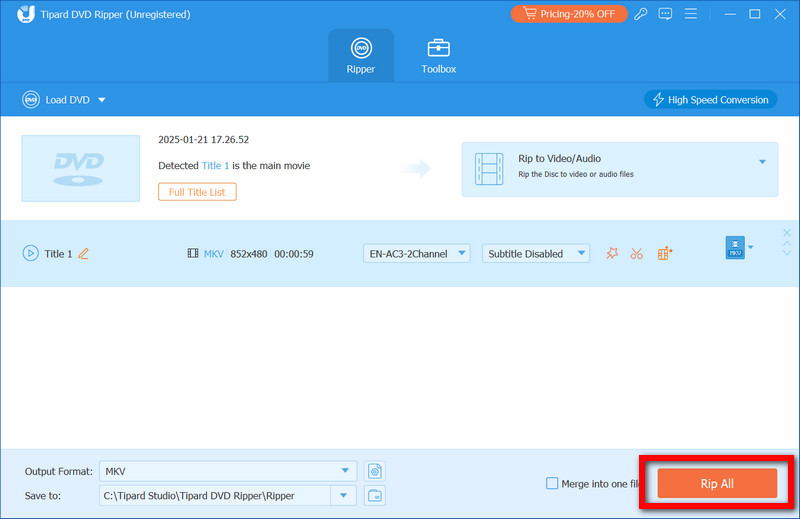
שלב 5תהנה מהסרט שלך
לאחר השלמת ההעתקה, תמצא את תוכן ה-DVD שלך כקובץ דיגיטלי באיכות גבוהה, מוכן לצפייה במחשב, בסמארטפון או בכל מכשיר מולטימדיה.
חלק 3. פענוח DVD עם HandBrake
HandBrake הוא כלי נהדר לגישה חינמית וקוד פתוח לקריעה והמרת תקליטורי DVD שלך לפורמט דיגיטלי אחר. זה יכול להיות כלי נפלא למשתמשים מתחילים ומנוסים המעוניינים להמיר תקליטורי DVD הפיזיים שלהם לקבצים דיגיטליים מבלי לאבד איכות וידאו. אם אתה בוחן חלופות VLC, HandBrake הוא בחירה אמינה להמרת DVD יעילה.
שלב 1עבור לאתר הרשמי של Handbrake והורד את הכלי. הכלי זמין עבור פלטפורמות Windows, macOS ו-Linux.
שלב 2הכנס את ה-DVD שברצונך לפענח לכונן ה-DVD של המחשב שלך. ודא שהנתונים מועתקים למחשב שלך.
שלב 3פתח את אפליקציית HandBrake בשולחן העבודה שלך. לחץ על קוד פתוח אפשרות לטעון את ה-DVD שהכנסת ולבחור את הכונן המתאים.
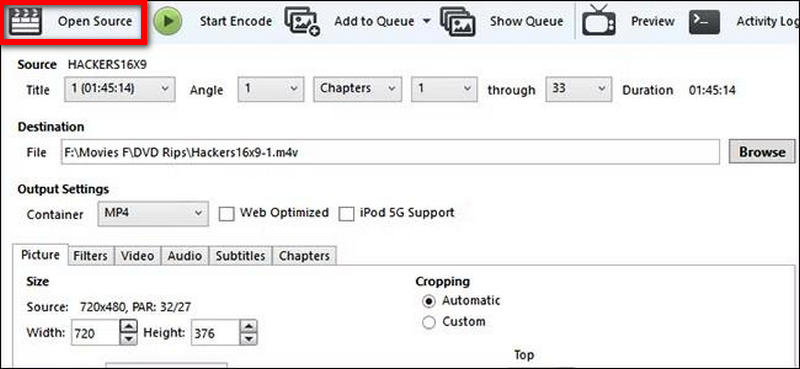
שלב 4החלט את פורמט הפלט שברצונך להשיג ובחר אותו מהתפריט הנפתח, כולל MP4, MKV, או גְבֶרֶת.
שלב 5הקש על התחל קידוד לחצן ולחכות קצת - אפליקציית Handbrake תעבוד על פענוח ושינוי הפורמט של ה-DVD שלך לזה שבחרת.
מלבד קריעה והמרת תקליטורי DVD לפורמטים שונים של וידאו, Handbrake יכול גם להמיר BDMV ל-MKV.
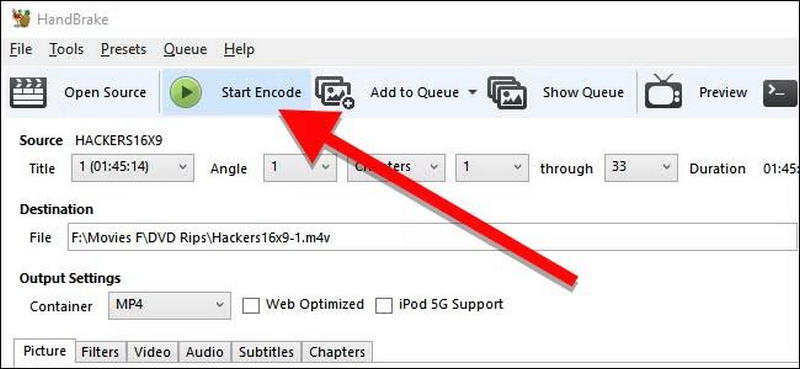
חלק 4. פענוח בקלות DVD עם VLC
נגן המדיה VLC ידוע ביכולתו לנגן כמעט את כל פורמטי המדיה, אך הוא משמש גם ככלי רב עוצמה לפיצוח והמרת DVD. כדי לפצח DVD עם VLC, אינך זקוק לתוכנה נוספת, ואם אתה כבר משתמש ב-VLC לצרכי המדיה שלך, תכונת הפענוח החזקה היא תוספת קלה.
שלב 1ראשית, הורד את הגרסה האחרונה של VLC Media Player למחשב האישי שלך.
שלב 2הכנס את ה-DVD שלך למחשב שלך.
שלב 3פתח את נגן VLC ונווט אל כְּלֵי תִקְשׁוֹרֶת > המר/שמור. תראה כרטיסייה נפרדת בשם דיסק. לחץ על זה. לאחר מכן, בחר באפשרות ה-DVD והרם את כונן הדיסקים עליו הונח ה-DVD שלך.
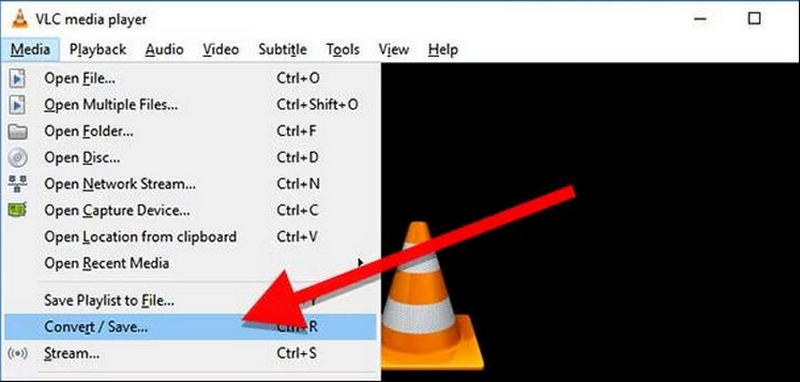
שלב 4ללחוץ המר/שמור, ויופיע חלון חדש המציג את ה רשימת פרופילים. בחר את סוג קובץ הפלט המועדף עליך מהרשימה, לדוגמה, MP4.
שלב 5הקש על סוג הקובץ הרצוי ולאחר מכן הקש על התחל. ככה זה יכול להיות קל! VLC יפצח את ה-DVD וישמור אותו בפורמט קובץ דיגיטלי.
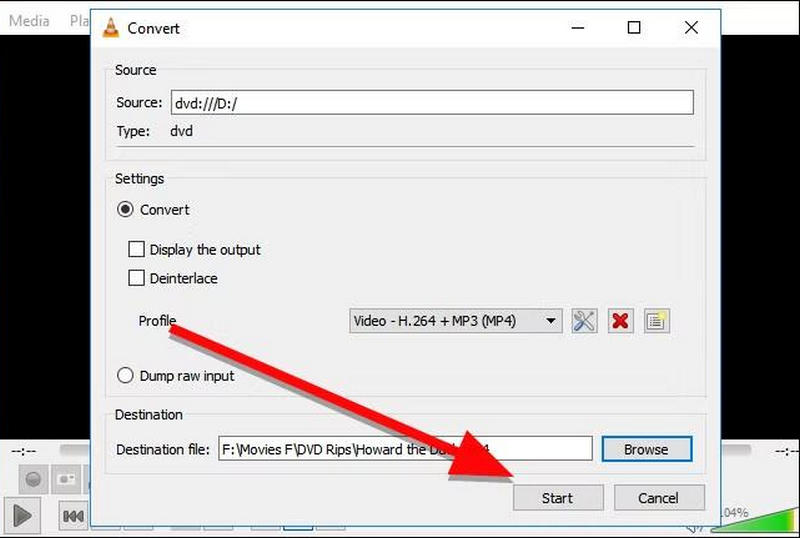
חלק 5. פענוח DVD עם WinX DVD Ripper
WinX DVD Ripper הוא מתנקש חזק ופשוט שמפענח DVD. הם יכולים לייעל את התוכנה לפורמטים שונים של קבצים ולשלוח את ה-DVD בצורה מדויקת ומהירה עבור משתמשים שמעדיפים איכות ונוחות טובה.
שלב 1כדי להצליח בהנחיות, בקר באתר הרשמי והורד את WinX DVD Ripper.
שלב 2הכנס את ה-DVD שברצונך לפצח לכונן ה-DVD של המחשב שלך.
שלב 3פתח את WinX DVD Ripper ולחץ דיסק DVD לייבא את התוכן.
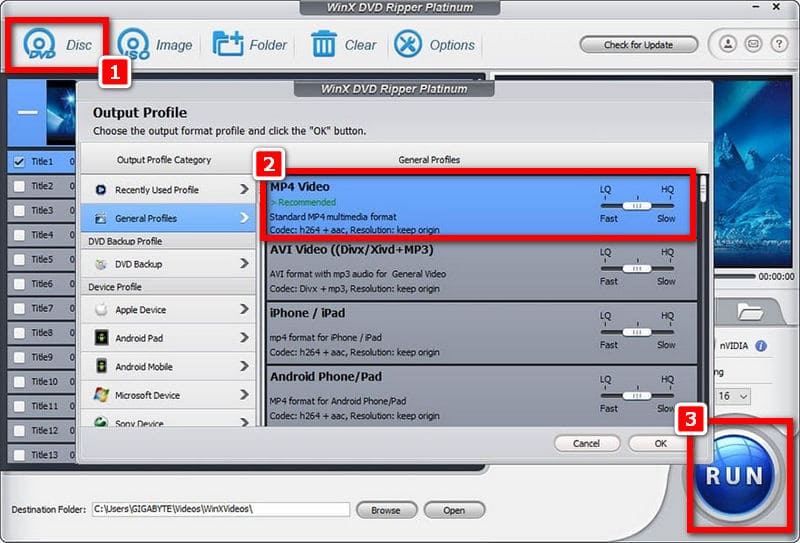
שלב 4בחר את פורמט הפלט שאתה צריך מתוך האפשרויות להגדיר, אשר יכול להיות MP4, AVI, או אפילו פורמט מכשיר.
שלב 5לחץ על לָרוּץ כדי להתחיל את תהליך הפיצוח. התוכנה תיצור העתק של ה-DVD אז ושם ותמיר אותו להגדרות הנדרשות.
לסכם זאת, פענוח סרטי DVD מאפשר למשתמשים לצפות בסרטים האהובים עליהם מבלי להיות מוגבל לצפייה אחת, שתלויה אך ורק בגאדג'טים שבשימוש. למרבה המזל, כמה כלים כמו AVAide DVD Ripper, HandBrake, VLC ו-WinX DVD Ripper מבטיחים שביעות רצון לקוחות מצוינת מהסימנים שלהם להמרת DVD. לשיטות אלו יש רכיבים המסייעים למי שמעדיף פרוצדורות מורכבות או פשוטות. התחל לשנות את תקליטורי ה-DVD שלך למדיה שאתה צריך והגדל את האוסף שלך עכשיו בקלות על ידי פענוח תקליטורי DVD.
הכלי הטוב ביותר להעברה והמרת קובץ תמונה של תקליטור DVD/תיקייה/ISO לפורמטים שונים.



 הורדה מאובטחת
הורדה מאובטחת


